Съдържание
Имали ли сте въпроси относно инсталирането на Windows 8 на вашия лаптоп?? Сред по-голямата част от потребителите тази модификация, за разлика от предшественика си (Windows 7) и по-късното развитие под формата на десетата версия, не е особено популярна. Това се дължи отчасти на факта, че тя е нещо средно между "седем" и "десет", че можете да забележете дори от интерфейса, който присъства и полупрозрачни панели, наследени от Windows 7, и дизайн в стила на Metro. Въпреки това осем изглежда добре на лаптопи с екрани, които поддържат сензорна технология. Освен това на почти всички таблети Microsoft Surface, оборудвани с процесори ARM, осмата модификация е представена като специална версия RT.
Откъде можете да изтеглите инсталатора на Windows 8??
Но нека предположим, че трябва да инсталирате "Windows 8" на лаптоп HP или лаптоп на друг производител. Като цяло процесът на инсталиране във всички случаи ще бъде един и същ, а единствената разлика може да бъде в начина, по който се извиква основната система BIOS/UEFI, където ще трябва да направите някои настройки.
За да инсталирате "Windows 8" на лаптоп Lenovo или на друго компютърно устройство, разбира се, ще трябва някъде да се сдобиете със самата дистрибуция под формата на файл с изображение, който ще бъде записан на сменяем носител. Къде да го получите? Ръцете на сърцето ви, трябва да кажем веднага, че изтеглянето му от официален ресурс не е практично, дори само поради доста високата цена, която, както се смята, изобщо не е оправдано. Така че ще трябва да го търсим "отстрани", така да се каже. Това решение има своите предимства в смисъл, че някои потребителски компилации и репакове съдържат дистрибуции с поправени грешки, с които за съжаление 8 (или всяка друга модификация) е пълна.
Също така такива комплекти могат да бъдат допълнени с някои софтуерни продукти или актуализации, интегрирани директно в инсталатора, което ще ви спести дългото чакане по време на инсталирането им във вече работеща операционна система. Можете да намерите препоръки в интернет за използване на "родната" програма от разработчика на MCT, но не трябва да следвате такива съвети, защото днес тази програма е по-ориентирана към инсталиране на десетата версия на.
Системни изисквания
Говорейки за това как да инсталирате Windows 8 на лаптоп Lenovo или друг модел на производителя, си струва да да обръщате внимание на системни изисквания за вашето компютърно устройство. За 32-битови системи лаптопът ви трябва да е оборудван с 2-ядрен процесор, 1 GB RAM, а свободното място на твърдия диск трябва да е поне 16 GB. В случай на 64-битова версия ще ви трябват 2 GB RAM и около 20 GB свободно дисково пространство. Особено внимание заслужава фактът, че инсталирането на 64-битова система ще трябва да се извърши на дял GPT, тъй като той вече няма да работи с MBR (ще можете да създадете дял, използвайки правилния стил по време на инсталирането на системата).
Как да инсталирате Windows 8 на лаптоп: създаване на зареждаща медия
Сега предполагаме, че сте изтеглили дистрибуцията като файл с изображение. Сега е време да създадете буутваща спасителна медия. Използването на оптични дискове изглежда не е уместно, така че е по-добре и по-лесно да запишете изображението на обикновена флаш памет, която трябва да е с размер поне 4 GB. Но как да създадете самия зареждащ носител, освен това, така че стикът да се възприема от основната система като устройство за зареждане?

За да избегнете ненужни манипулации, най-лесният начин е да използвате Rufus. Всички необходими параметри се задават автоматично след избиране на изображението, което ще се записва.
Настройки на приоритета на зареждане на основните системи
Следващата стъпка е една от най-важните. Трябва да настроите флаш устройството да се зарежда първо в основната система. Например, ако говорим за това как да инсталирате "Windows 8" на лаптоп "ASUS", за да влезете в BIOS, трябва да използвате клавиша F2, но лаптопите Dell за това използват клавиша F12, на други модели могат да се използват други функционални клавиши, техните комбинации с клавишите Fn, Ctrl, Esc, Del или специално приведени към бутоните на основния панел (както например в случая на Sony VAIO).

Идеята е да намерите секцията за зареждане (обикновено Boot, Boot Sequence, Boot Device Priority) в основните системни настройки и да зададете USB флашката да се стартира първа).
Забележка: USB паметта трябва да бъде поставена в USB порта, преди лаптопът да бъде включен. Ако не започне зареждане и лаптопът ви използва обновена UEFI обвивка, а не BIOS като основна система, USB стикът може да се появи като две устройства, едното от които може да е обозначено като "EFI". В този случай го изберете.
Инсталиране на Windows 8 на вашия преносим компютър
След като зареждащото устройство, намиращо се на USB паметта, бъде разпознато, ще бъдете подканени да натиснете произволен клавиш, за да стартирате инсталацията от избрания носител. Натиснете го и след това ще се появи началният екран на инсталатора. Сега за това как да инсталирате "Windows 8" на лаптоп. Инсталирането на тази версия на системата почти не се различава от инсталирането на всяка друга.

Първо трябва да изберете езика и региона си, след което да натиснете бутоните за продължаване и стартиране на инсталацията.

Сега обърнете внимание! Ако сте изтеглили пълен комплект за разпространение, ще можете да изберете точната модификация, от която се нуждаете, в противен случай ще трябва да приемете лицензионното споразумение и след това, ако се появи съответният прозорец, да въведете кода за активиране.

По принцип тази стъпка (ако имате неофициална версия) може да бъде пропусната.
След това изберете дяла, който искате да инсталирате.

Ако имате ново устройство с неразпределена област, то трябва да бъде създадено чрез натискане на съответния бутон, след което да бъде форматирано.
При съществуваща вградена операционна система основният дял може да бъде оставен непроменен и форматиран или изцяло изтрит. В случай на грешка можете да прекъснете инсталацията и, за да избегнете необходимостта от конвертиране на стиловете на дяловете, изберете носител без етикет "EFI" в BIOS за зареждане от. След това просто потвърдете, за да започнете да копирате файловете, и изчакайте, докато инсталацията приключи, при което ще бъде последвано от автоматично рестартиране.
Въпроси за активиране на системата
И накрая, говорейки за това как да инсталирате "Windows 8" на лаптоп, трябва отделно да се обърне внимание на активирането на системата, защото на "Desktop" винаги ще има воден знак, а самият Windows не само ще ограничи функционалността, но и може да се рестартира в най-неподходящия момент. За тази цел трябва да изтеглите програмата за активиране. Най-доброто от всички KMSpico и KMSAuto Net са подходящи за тази цел. Първата програма може да бъде инсталирана като фиксирана версия, но и за двете програми могат да се намерят преносими версии, които е за предпочитане да се използват.

Всичко, което трябва да направите в програмата, е да изберете активиране на Windows и да изчакате приключването на процеса. Имайте предвид, че в случай на преносими модификации не можете да изтривате активиращи файлове, тъй като те ще се използват за повторно активиране на всеки десет дни. Освен това, за да се предотврати реакцията на антивирусната програма към тях, е по-добре веднага да ги добавите в списъка с изключения и да зададете атрибута "Само за четене" в свойствата на файла.
Епилог
В общи линии това е всичко, което е необходимо за инсталирането на Windows 8. Както можете да видите от горното, процесът на инсталиране не би трябвало да представлява трудност. Като два основни резултата има само разлики в методите за влизане в основната система на лаптопи от различни производители, както и Правилният избор действие с дяла, в който да се инсталира операционна система. Ако горепосоченият метод не разреши грешката при инсталиране, можете да опитате да преобразувате дяла MBR в GPT и обратно. Но това е отделна тема.
 Как да инсталирате windows 7 след windows 10: стъпки, необходими програми и експертни съвети
Как да инсталирате windows 7 след windows 10: стъпки, необходими програми и експертни съвети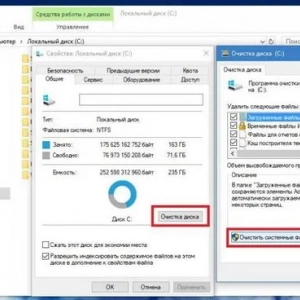 Премахване на папката на windows. Windows 10: стъпки и експертни съвети
Премахване на папката на windows. Windows 10: стъпки и експертни съвети Как да инсталирате правилно windows 10 от usb памет?
Как да инсталирате правилно windows 10 от usb памет?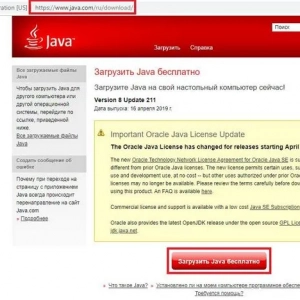 Как да инсталирате java 32 bit за windows 7 или подобни системи: инструкции и нюанси на инсталацията
Как да инсталирате java 32 bit за windows 7 или подобни системи: инструкции и нюанси на инсталацията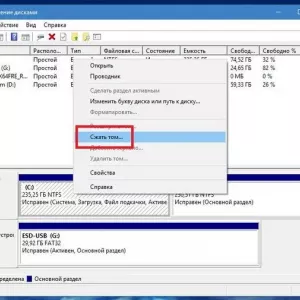 Инсталиране на windows 10 от твърдия ви диск: инструкции стъпка по стъпка, съвети и трикове
Инсталиране на windows 10 от твърдия ви диск: инструкции стъпка по стъпка, съвети и трикове Как да отключите паролата на windows 10 на лаптоп: методи, инструкции
Как да отключите паролата на windows 10 на лаптоп: методи, инструкции Как да инсталираме драйвери в windows 10: някои основни техники
Как да инсталираме драйвери в windows 10: някои основни техники Неуспешно копиране на изтегляния: причини, решения и експертни съвети
Неуспешно копиране на изтегляния: причини, решения и експертни съвети Как да инсталирате драйвери на монитора си: начини, инструкции
Как да инсталирате драйвери на монитора си: начини, инструкции